Wir haben in unserer Anwendung MEP24web ab der Version 1.11.1 einige neue Funktionen für Sie. Diese haben wir in erster Linie für unsere Kunden aus Österreich integriert und sind bis jetzt noch in keiner Software für Mitarbeitereinsatzplanung auf dem Markt zu finden. Lesen Sie in diesem Beitrag mehr zu diesen Neuheiten: sie werden Ihre Einsatzplanung noch schneller und einfacher machen.Aber auch für Kunden aus Deutschland ist dieser Beitrag lesenswert. Denn was in Österreich Vorschrift ist, kann ja auch jenseits der Grenze hilfreich sein, so dass diese Neuheiten auch Ihre Dienstplanung verbessern können.
Unsere speziellen Neuheiten für Österreich in Kürze
- Einhaltung von Ruhezeiten: Für alle angelegten Aktivitäten können individuelle Ruhezeiten hinterlegt werden. Mitarbeiter die also solch eine Aktivität ausgeübt haben, müssen anschließend eine Ruhezeit einhalten.
- Einhaltung der maximalen Arbeitszeit: Das Einstellen individueller Grenzwerte macht es möglich, sowohl maximale tägliche Arbeitszeiten als auch maximale wöchentliche Arbeitszeiten zu hinterlegen.
- Überblick der abzubauenden Überstunden: Dank unserer neuen Funktion des Überstundenabbaus, haben Sie entweder als PDF oder Excel Tabelle alle Überstunden der Mitarbeiter im Blick und können erkennen, bis wann diese gegebenenfalls abgebaut werden müssen.
Vorstellung der neuen Funktionen im Detail
In Folge finden Sie die genaue Beschreibung, wo Sie die neuen Funktionen finden und wie Sie diese für Ihre Einsatzplanung einsetzen können.
1. Ruhezeit für Aktivitäten hinterlegen
Einhaltung von Ruhezeiten – Für alle angelegten Aktivitäten können individuelle Ruhezeiten hinterlegt werden. Mitarbeiter die also solch eine Aktivität ausgeübt haben, müssen anschließend eine Ruhezeit einhalten.Pfad: Konfiguration -> AktivitätenUnter Konfiguration -> Aktivitäten haben Sie die Möglichkeit, für jede Aktivität, die minimale Ruhezeit einzustellen
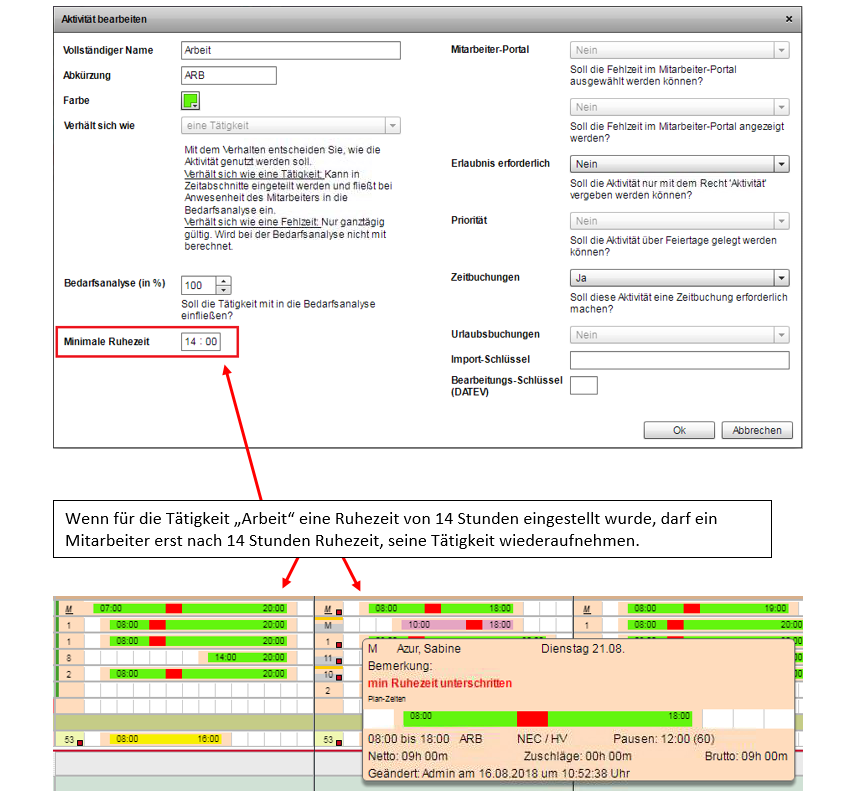
Wenn Sie mit der Maus über den entsprechenden Tag fahren, erhalten Sie außerdem noch detaillierte Informationen.
2. Maximale wöchentliche Arbeitszeit/Maximale tägliche Arbeitszeit
Einhaltung der maximalen Arbeitszeit – Das Einstellen individueller Grenzwerte macht es möglich, sowohl maximale tägliche Arbeitszeiten als auch maximale wöchentliche Arbeitszeiten zu hinterlegen.
Pfad: Konfiguration -> Stammdaten -> Organisation/Filiale/Abteilung/Mitarbeiter -> Einstellungen -> Reiter: Grenzwerte

Maximale tägliche Arbeitszeit: Sie können gewarnt* werden, wenn ein Mitarbeiter diese eingestellte tägliche Arbeitszeit überschreitet.
Maximale wöchentliche Arbeitszeit: Sie können gewarnt* werden, wenn ein Mitarbeiter diese eingestellte wöchentliche Arbeitszeit überschreitet.
*Hierfür muss die Reaktion entsprechend eingestellt werden. (Einstellungen->Grenzwerte->Reaktion->warnen oder verbieten)
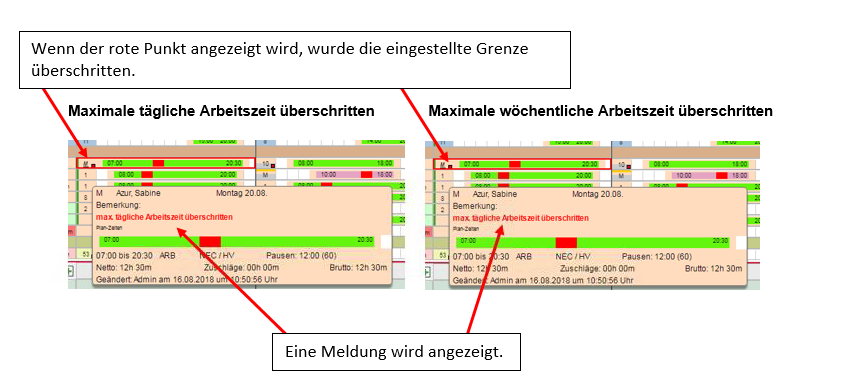
Wird die eingestellte zeitliche Grenze überschritten, erhalten Sie im Multiplaner einen roten Punkt als Warnhinweis. Darüber hinaus, erhalten Sie detaillierte Informationen, wenn Sie mit der Maus über die entsprechende Tage fahren.
3. Überstunden abbauen
Überblick der abzubauenden Überstunden – Dank unserer neuen Funktion des Überstundenabbaus, haben Sie entweder als PDF oder Excel Tabelle alle Überstunden der Mitarbeiter im Blick und können erkennen, bis wann diese gegebenenfalls abgebaut werden müssen.
Pfad: Konfiguration -> Stammdaten -> Organisation/Filiale/Abteilung/Mitarbeiter -> Einstellungen -> Reiter: Grenzwerte
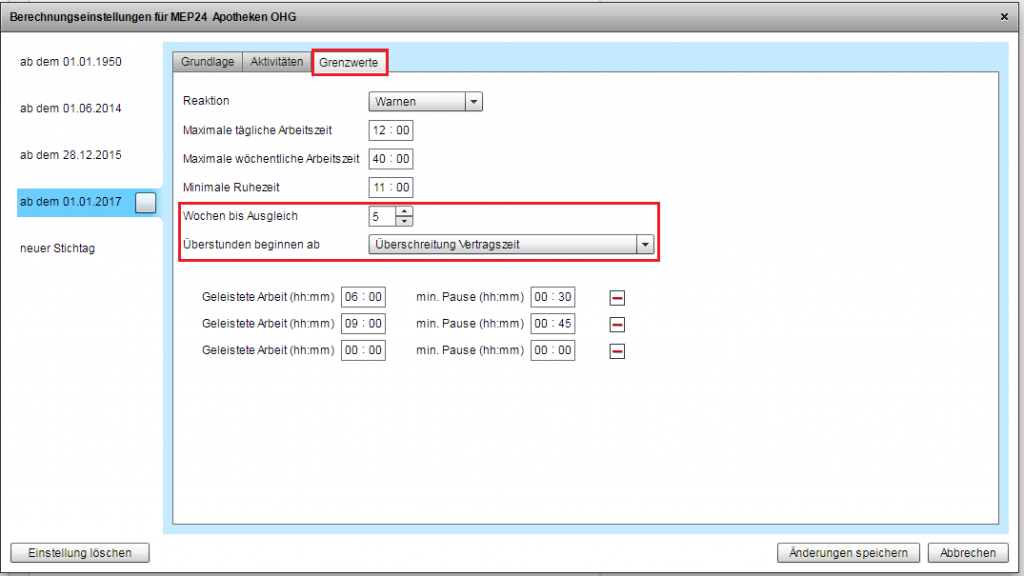
Unter Konfiguration -> Stammdaten -> Organisation/Filiale/Abteilung/Mitarbeiter -> Einstellungen -> Reiter: „Grenzwerte“ haben Sie die Möglichkeit Einstellungen für den Überstundenabbau zu hinterlegen.
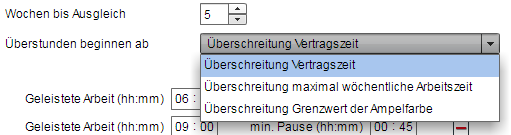
Wochen bis Ausgleich: Hier tragen Sie die Wochenzahl ein, bis der die Überstunden abgebaut werden sollen. Wenn Sie 5 Wochen eintragen, soll die Überstunden binnen 5 Wochen abgebaut werden.
Überstundenbeginen ab - Überschreitung der Vertragszeit: Wird die Vertragszeit (Wöchentliche Arbeitszeit) überschritten, beginnen die Überstunden.
Überschreibung maximal wöchentliche Arbeitszeit: Wird die eingestellte wöchentliche Arbeitszeit überschritten beginnen die Überstunden.
Überschreitung Grenzwert der Ampelfarbe: Wird die eingestellte Stunden im Ampelkonto überschritten, beginnen die Überstunden.
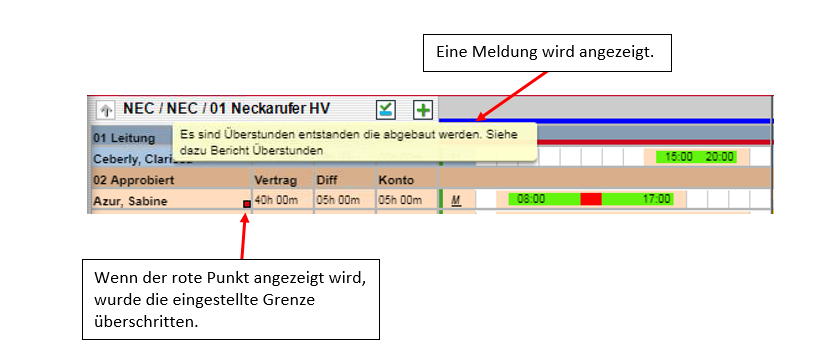
Wenn ein Mitarbeiter die eingestellte zeitliche Grenze überschreitet, können Sie durch einen roten Punkt* gewarnt werden. Darüber hinaus erscheint ein Warnhinweis, sobald Sie mit der Maus über den Namen des Mitarbeiters fahren.
*Hierfür muss die Reaktion entsprechend eingestellt werden. (Einstellungen->Grenzwerte->Reaktion->warnen oder verbieten).
Sie haben außerdem auch die Möglichkeit die Überstunden als Bericht auszudrucken. Hierfür bieten wir als Ausgabeformat PDF und als Excel an.
Sie haben Fragen?
Unser Support-Team steht Ihnen bei Unklarheiten zu den Einstellungen zur Seite. Melden Sie sich telefonisch unter +49 6220-307 99 20, per E-Mail unter support@mep24software.de oder erstellen Sie direkt über die Software ein Ticket. Verpassen Sie ab sofort keinen Blog-Beitrag mehr – melden Sie sich jetzt hier für den Newsletter an.
Bildnachweis: MEP24 Software GmbH

